電腦識別文字的工具有很多,有部分僅支持導入圖片識別文字,所以並不是每一款都可以直接截取屏幕內容識別文字!
由於我的工作需要與大量文字打交道,所以熟練的掌握了各種各樣的文字識別技術,下面就來分享4款簡單易用的截圖文字識別工具吧,不用保存圖片就能直接識別,省時又省力!

一、very capture
< span style="color: #121212; --tt-darkmode-color: #A3A3A3;">一款免費開源的電腦視頻錄製、屏幕,截圖工具,最開始我是為了錄製視頻安裝的它,後來也經常會用到它的截圖功能。
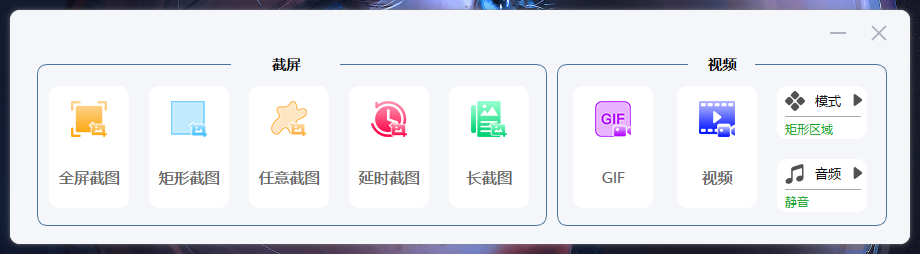
它支持全屏截圖、矩形截圖、任意截圖等截圖功能,截圖之後可以對截取的圖片進行編輯標註等操作,並且可以識別截取的文字內容。
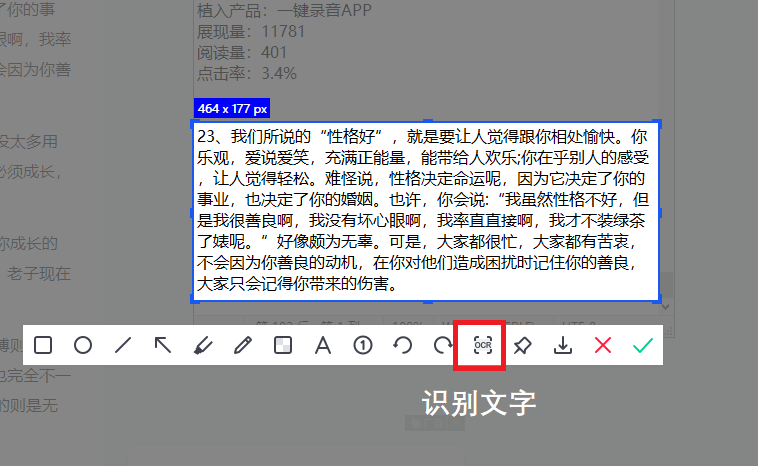
截取之後點擊下方的【OCR 】標誌進入文字識別頁面,選取識別的語種以及它會自動識別內容,還支持翻譯,點擊可以將結果保存為TXT文檔。
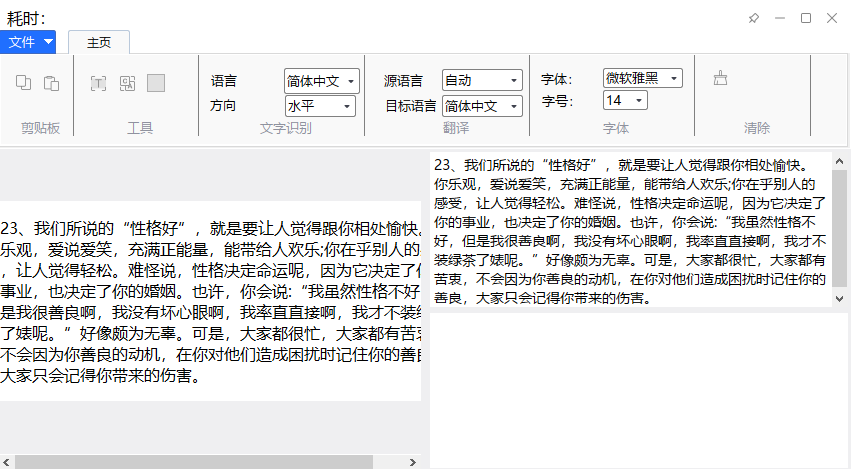
二、迅捷OCR文字識別軟件
一款專業的電腦文字識別軟件,一次可以識別單張/多張圖片,支持識別外語,也能直接截取圖片識別文字,識別準確度比較高速度也很快。
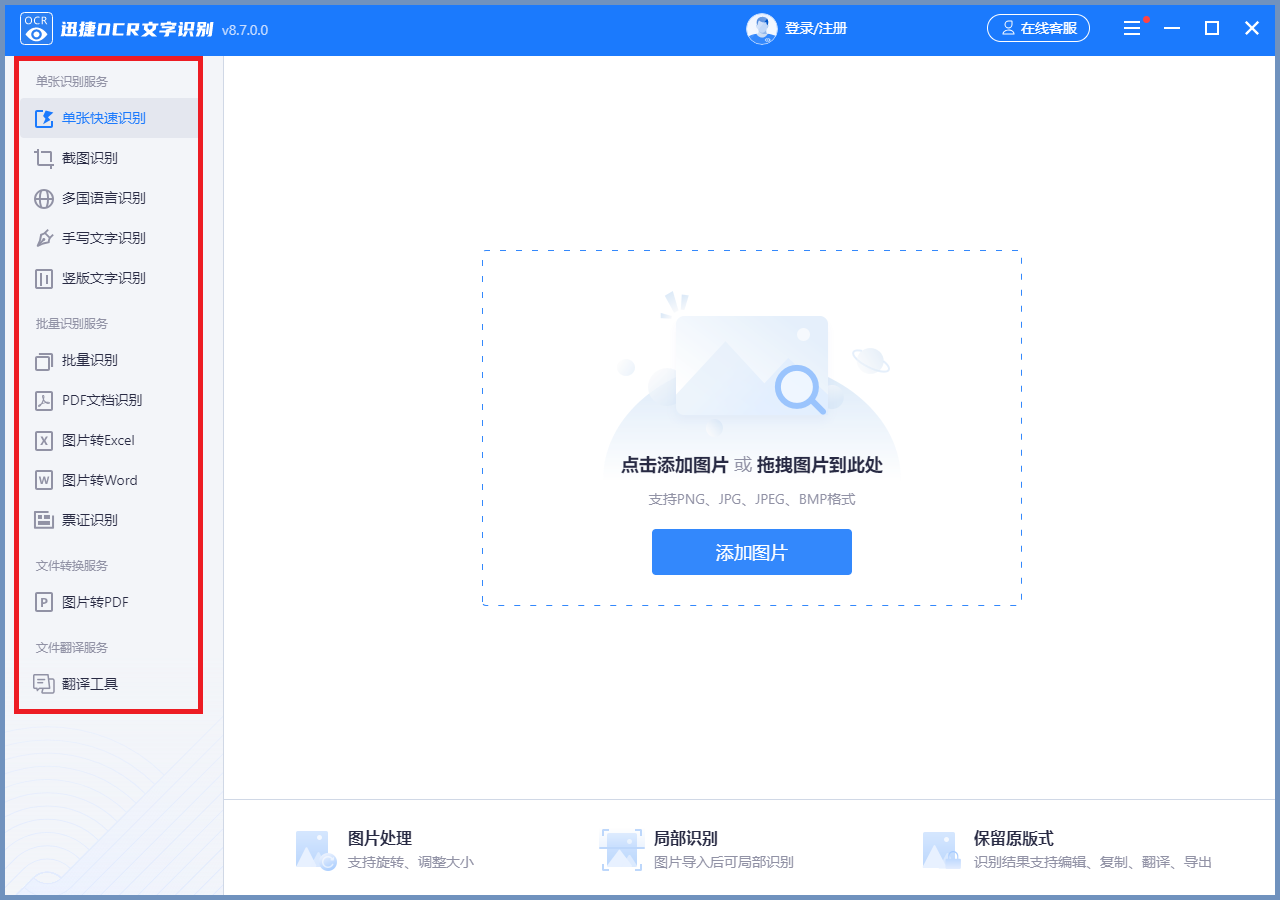
點擊截圖識別可以直接隱藏該軟件頁面,直接截取並識別桌面正在打開的應用的文字部分。
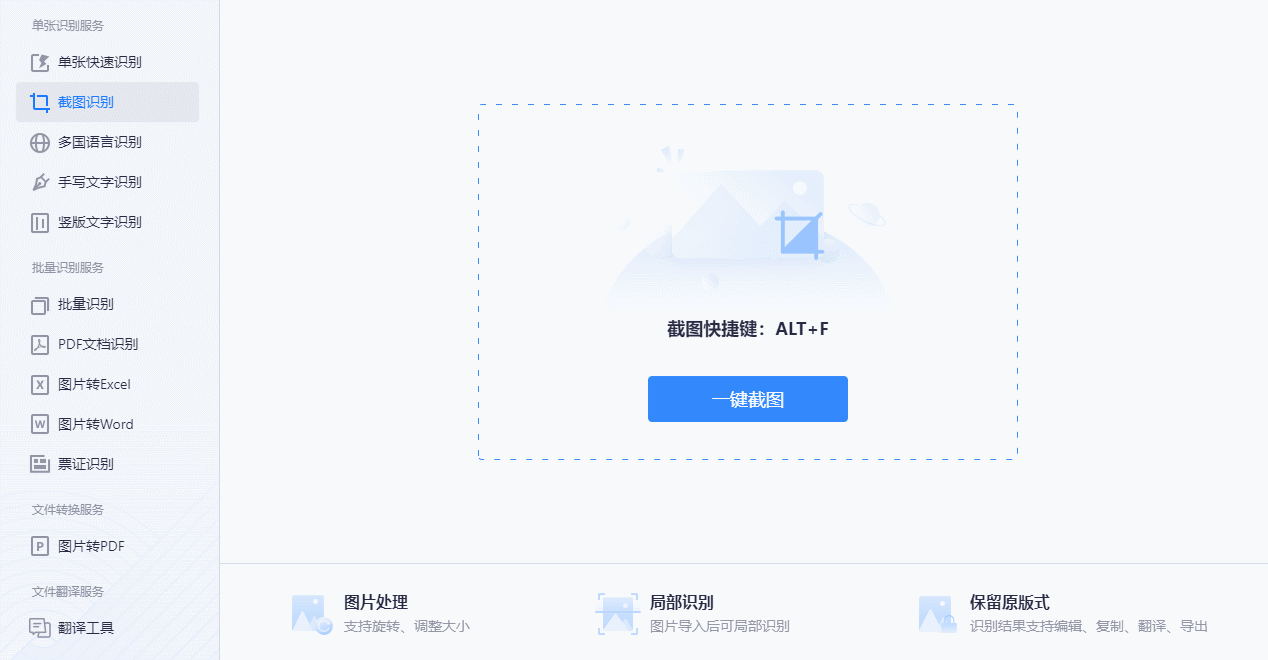
識別後的內容支持複製、翻譯以及導出為word、TXT文檔,它支持20多種語言之間的互譯,包括有法語、日語、韓語、俄語、意大利語、丹麥語等。
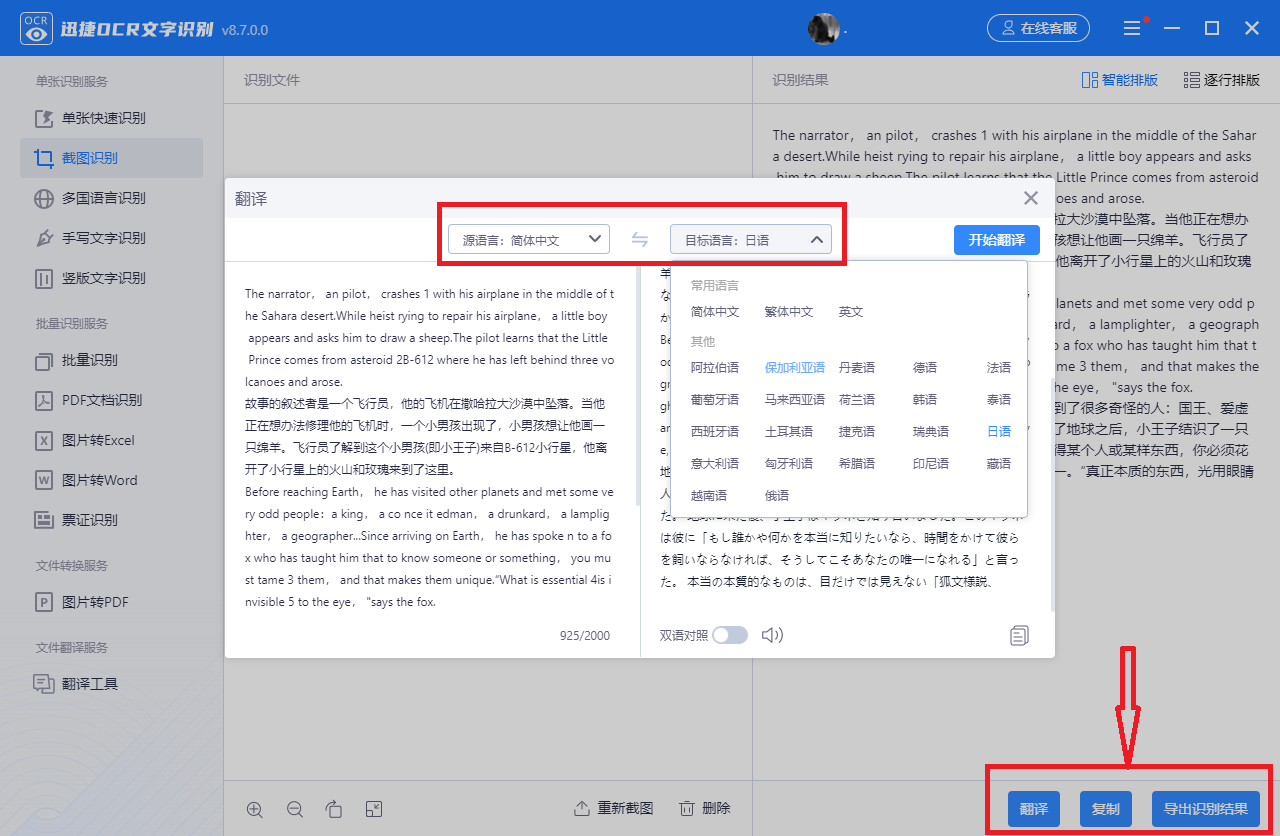
三、QQ
QQ雖然是一款在線聊天工具,但是它也有一些隱藏的好用小功能,其中就包括截圖以及文字識別功能,不過這兩個功能同時滿足的是電腦端。
打開之後打開任意對話框,點擊截圖按鈕截取圖片,這個方法有一個缺點,那就是它截圖的時候並不會關閉QQ的對話框,會影響截圖。
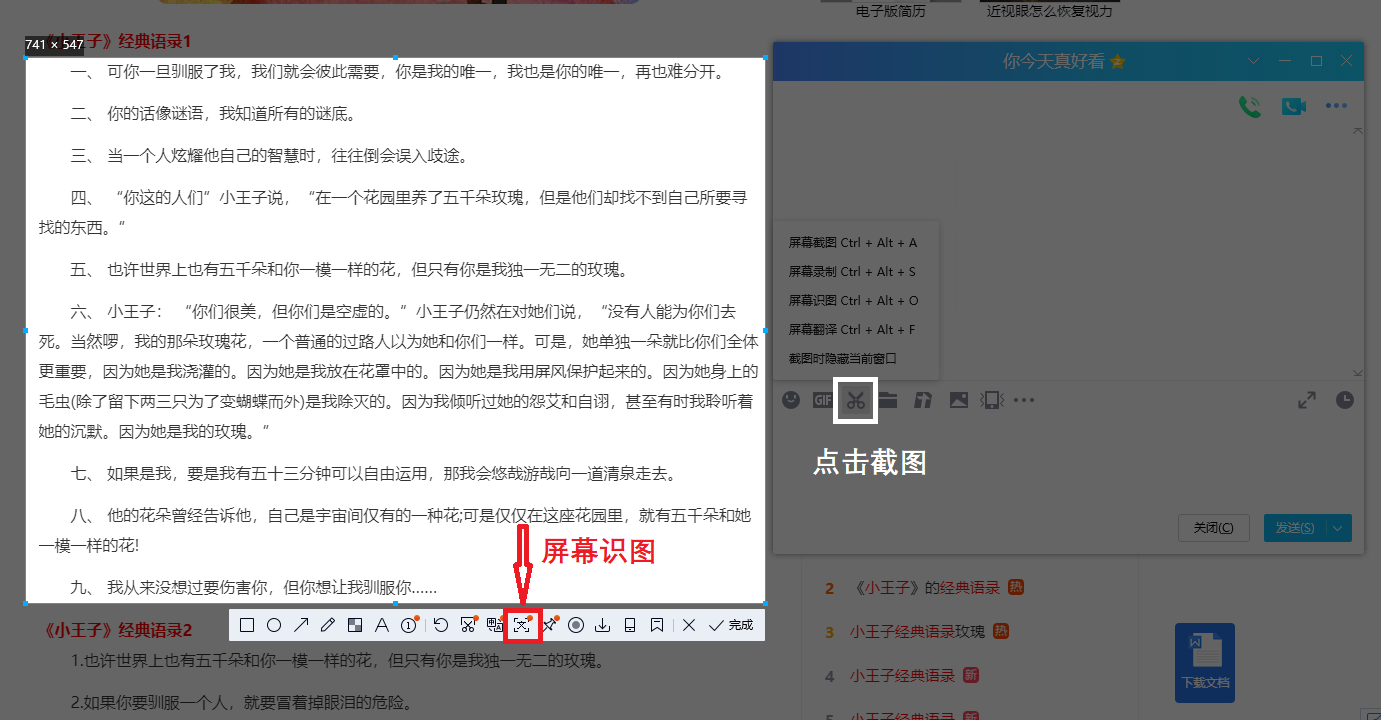
截圖之後在下方點擊【屏幕識圖】按鈕,它很快就可以將截圖內容識別出來了,識別的結果支持複製、翻譯、轉為在線文檔、下載(圖片&TXT文件)和編輯。
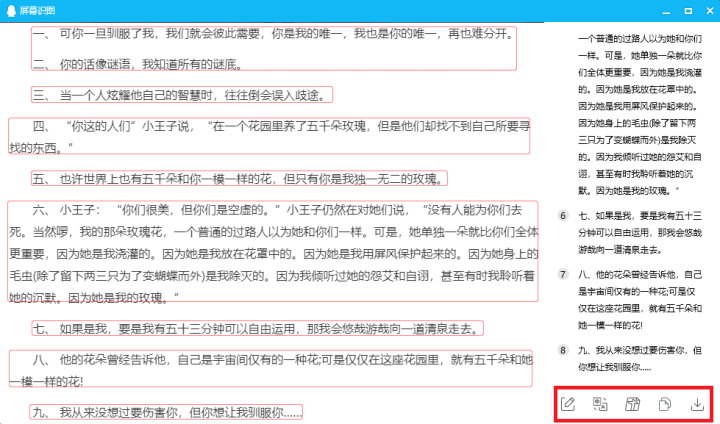
四、WPS
一款專業的電腦、手機辦公軟件,這裡用它的電腦端也可以實現文字截圖識別操作。
打開應用之後我們點擊上方功能選項【特色應用】-【截圖取字】,可以選擇“直接截圖取字”或是“截屏時隱藏當前窗口”兩種方式,個人更喜歡第二種。
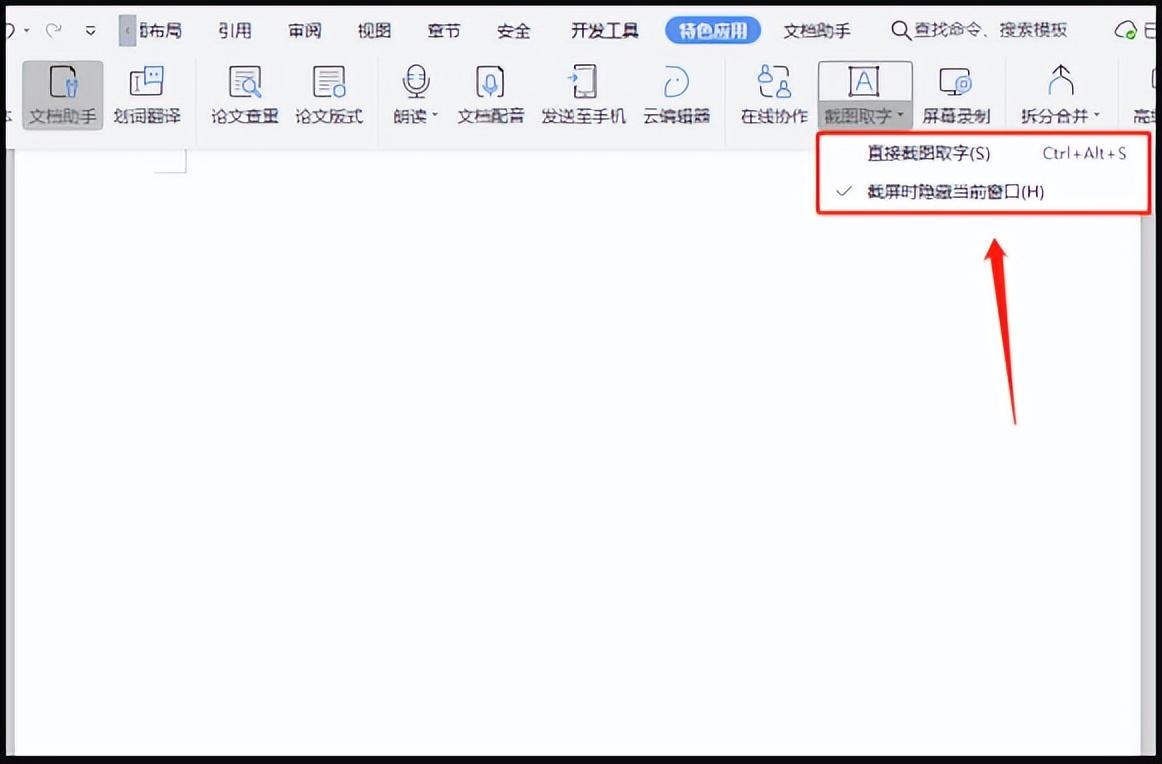
接著我們截取需要識別的文字內容,點擊【提取文字】。
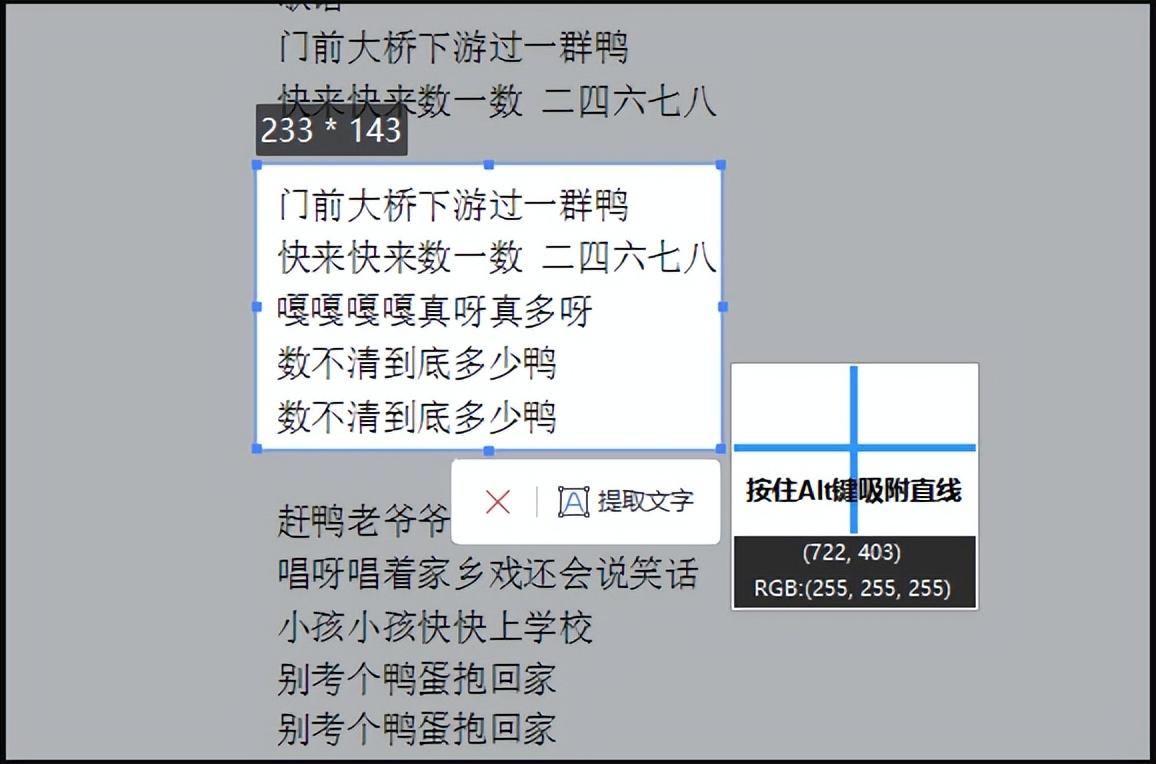
然後在彈出的頁面中選擇打開剪切板或是直接複製就可以啦~
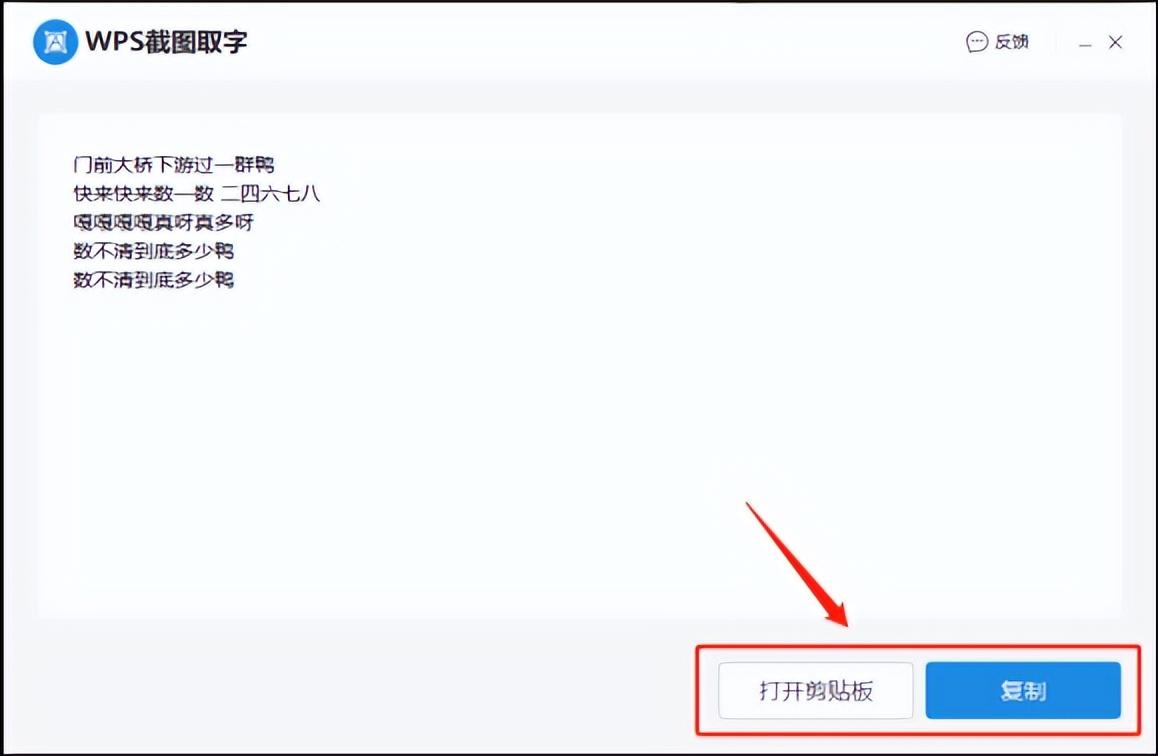
以上就是本次給大家分享的4款簡單易用的電腦截圖識別文字的軟件啦,有需要可以去試試呀!喜歡我的分享可以點贊告訴我喲~
分享4款文字識別工具,直接截圖即可識別,省時又省力
文章為用戶上傳,僅供非商業瀏覽。發布者:Lomu,轉轉請註明出處: https://www.daogebangong.com/zh-Hant/articles/detail/Share%204%20text%20recognition%20tools%20which%20can%20be%20recognized%20directly%20by%20taking%20screenshots%20saving%20time%20and%20effort.html

 支付宝扫一扫
支付宝扫一扫 
评论列表(196条)
测试